如何将 WooCommerce 与 MailChimp 集成
已发表: 2020-03-12MailChimp 是目前最强大的营销工具之一,因此它是 WooCommerce 最重要的插件之一也就不足为奇了。 它通过电子邮件产生新的营销机会的能力对于想要发展的在线企业来说非常有价值。 此外,其跟踪销售、创建自动报价、跟进电子邮件和发送自定义生成的产品推荐的功能是为电子商务网站增加巨大价值的绝佳工具。 但是在您获得这个惊人插件的所有好处之前,您需要将它与您的站点集成并同步。 这就是为什么在本指南中,我们将逐步了解如何将 WooCommerce 与 MailChimp 集成。
但是,在我们进入该过程之前,让我们更好地了解为什么将您的 MailChimp 帐户与您的 WooCommerce 商店连接是一个好主意,以及它带来了哪些优势。
什么是 MailChimp?
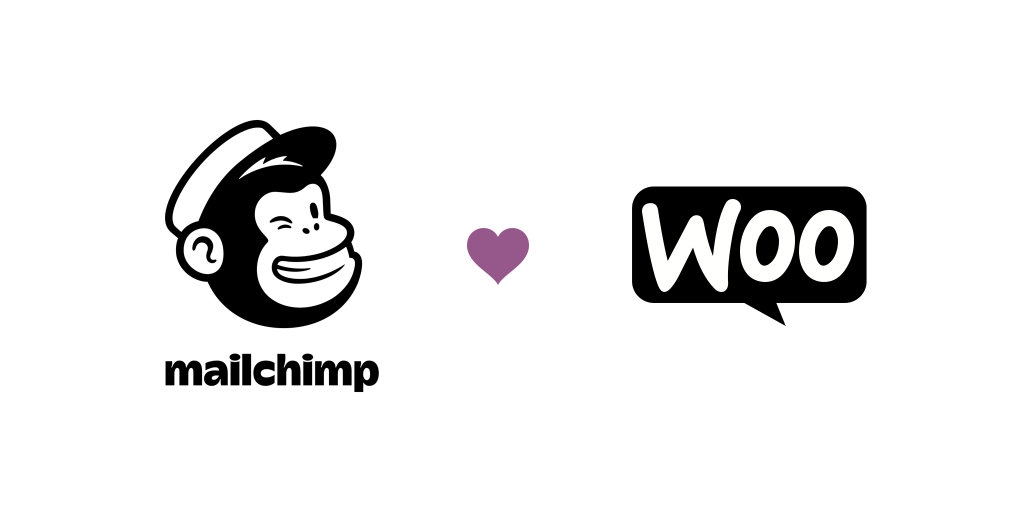
MailChimp 是市场上最受欢迎的电子邮件营销工具。 世界各地的大小企业都使用它来自动化他们的电子邮件营销活动,跟踪打开率和点击等指标,改善潜在客户的产生和销售,客户定位和社交广告。
Mailchimp 是一个非常完整的工具,它结合您的邮件列表简化了向您的客户定位优惠的过程,帮助您自动化运行营销活动和社交广告所涉及的许多流程。 它提供的大量功能使其成为电子商务网站所需的典型插件。
将 WooCommerce 与 MailChimp 集成:优势
除了强大的功能外,如果您经营的是电子商务商店, MailChimp 和 WooCommerce 之间的完美兼容性使其成为任何在线业务的绝佳选择。 那么,为什么不通过连接 WooCommerce 和您的客户数据以及 MailChimp 的营销功能来开辟营销和发展业务的新途径。
WooCommerce MailChimp 集成提供的一些最强大的功能是:
- 更好的营销和自动化工具,以改善客户关系
- 根据用户活动创建定制的电子邮件和促销活动
- 使用收集的客户数据发送购买后电子邮件、产品推荐,甚至通过电子邮件发送废弃的购物车
- 同步电子邮件列表和客户数据,并根据购买历史和频率跟踪/分类客户
- 为您的网站构建登录页面和弹出式表单以更好地产生潜在客户
- 为电子邮件广告和促销内容块添加专用优惠券代码
- 它是完全免费的,而且很容易设置和使用
所以,既然我们已经强调了为什么这个插件对于您的业务需求是绝对必要的,那么让我们看看如何将它安装在您的 WooCommerce 商店并将其与您的 MailChimp 帐户集成。
如何为 WooCommerce 设置 MailChimp
1) 开始安装您需要做的第一件事是从 WooCommerce 网站下载插件包。 只需单击最右侧的立即下载。 您需要登录您的 WooCommerce/WordPress.com 帐户。
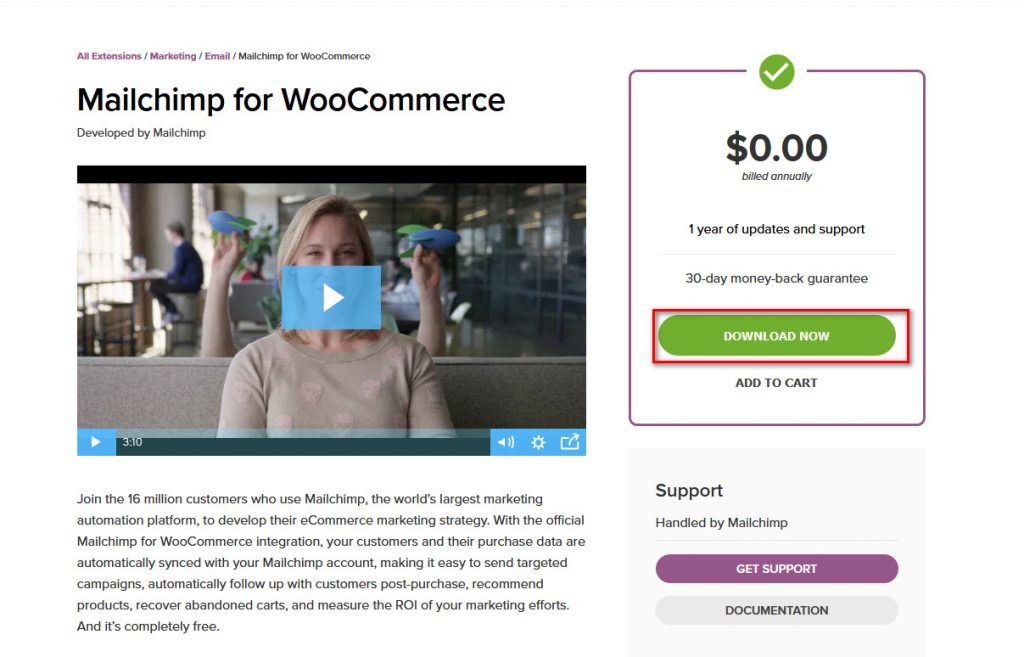
2)注册或注册后,您将免费获得该插件。 在下一个屏幕上,填写结帐表格并点击购买。 不用担心,您无需输入任何信用卡详细信息即可获得它。
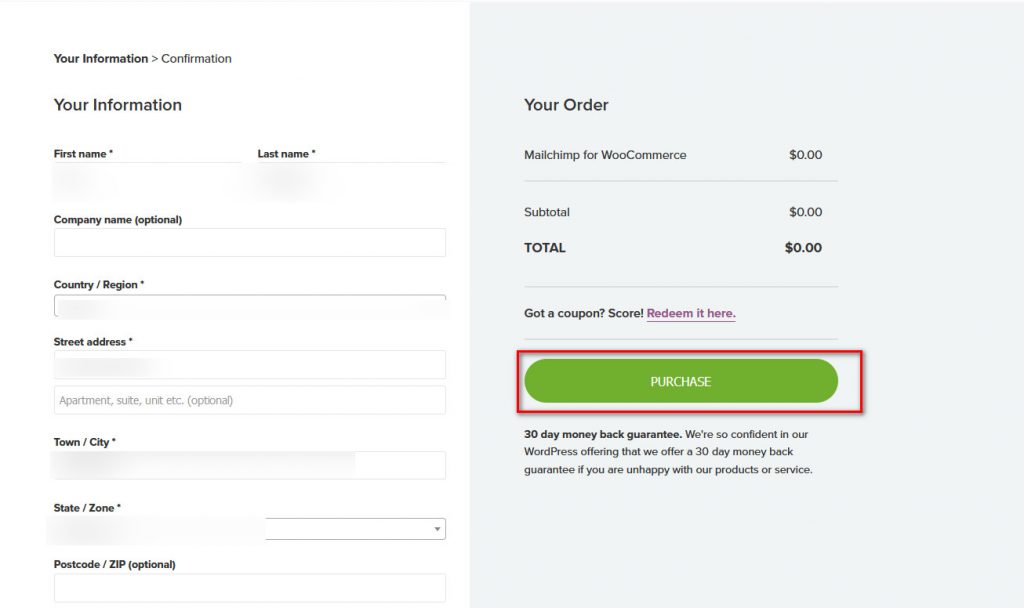
3) 然后你会得到一个下载 MailChimp 的链接。 收到 zip 文件后,保存它。
4) 接下来,打开您的WordPress 管理仪表板并将鼠标悬停在侧边栏上的插件上。 然后,点击Add New ,然后点击右上角的Upload plugin 。
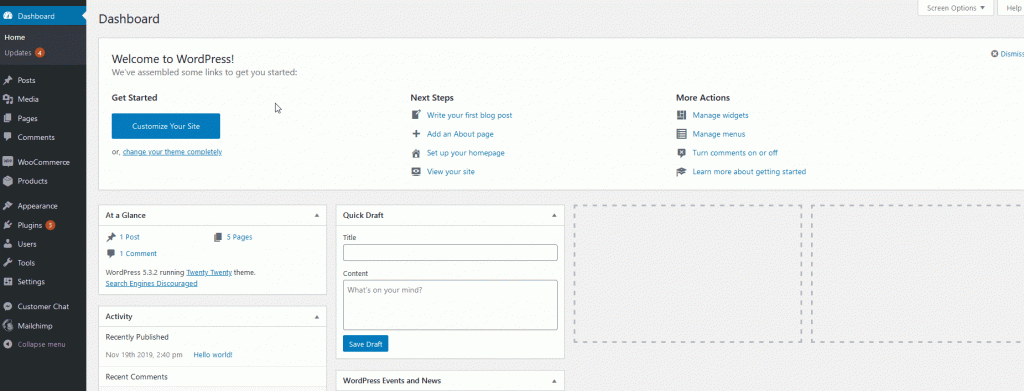
5) 在下一页上,单击Browse ,然后您需要选择您在上一步中刚刚下载的 MailChimp .zip 文件。
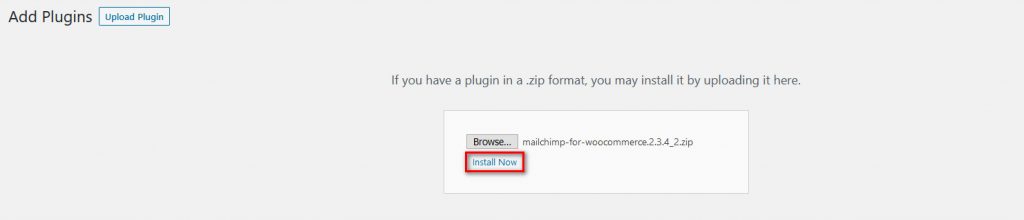
6) 找到文件后,单击立即安装,然后您将安装 MailChimp for WooCommerce。 安装完成后,请记住单击激活以激活插件并开始使用您的 MailChimp 集成。
请注意,您需要安装 WooCommerce 插件才能正常工作。 安装并激活插件后,您将能够将 WooCommerce 与 MailChimp 集成。
MailChimp 登录和 WooCommerce 设置
完成安装后,您将被带到连接界面。 或者,您可以单击 WordPress 仪表板侧边栏上的 MailChimp 选项卡。 在这里,您可以将您的 MailChimp 帐户与您的 WordPress 和 WooCommerce 安装链接。
要开始该过程,请按Connect 。
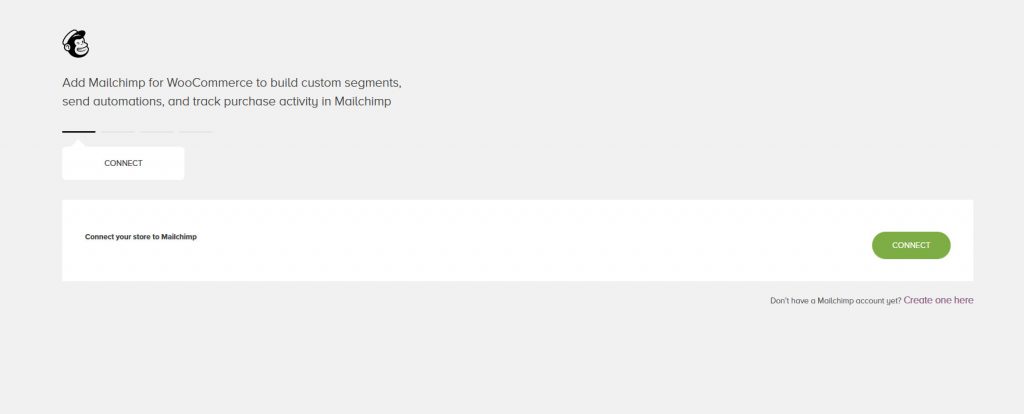
然后,您必须登录到您的 MailChimp 帐户。
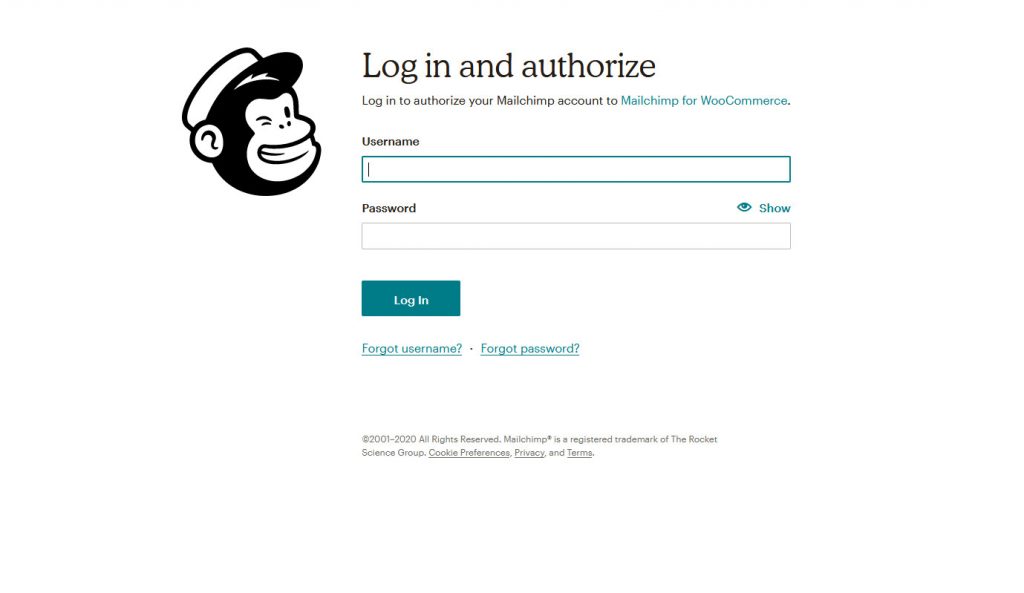
如果您之前没有创建帐户,那么现在是创建帐户的最佳时机。 注册过程与任何其他帐户注册相同。 您需要做的就是输入您的电子邮件地址、密码、用户名,然后验证您的电子邮件。 注册后,您可能需要使用一些详细信息设置您的帐户,但这应该只需要几分钟。
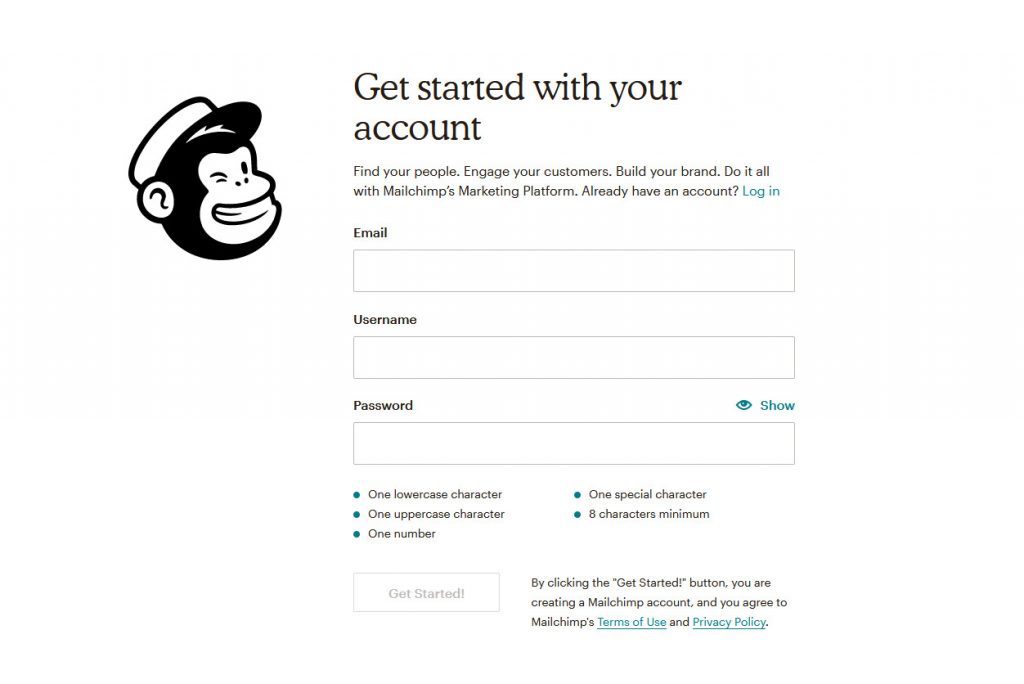
要设置您的 WooCommerce Mailchimp 集成,请在浏览器弹出窗口中登录您的 MailChimp 帐户。
设置您的 MailChimp 商店和受众设置
然后,您需要设置您的商店设置。 只需在正确的字段中输入详细信息,例如您的商店名称、地址、电子邮件、城市和其他信息。
此外,您还需要设置区域设置,其中包括您的 WooCommerce 货币、区域设置和时区。 您还可以使用可选商店设置设置权限级别以管理 WooCommerce 的 MailChimp。
完成后,单击下一步继续。
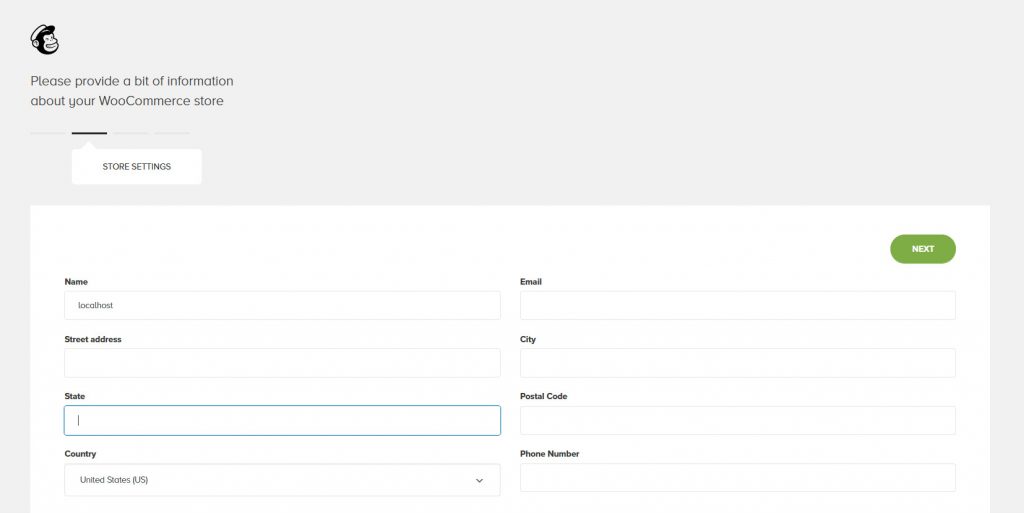

之后,您需要设置受众设置。 这包括您将发送邮件的默认电子邮件、将显示的默认名称以及邮件的默认主题。 您还可以设置权限提醒消息。
接下来,您需要为您的商店同步您的受众设置。 输入您的 WooCommerce 商店受众的名称,然后单击开始同步以创建新的受众数据集。 您还可以选择同步现有的客户受众。 此外,您还可以查看可选受众设置以了解其他客户同步和受众设置,例如自定义您的新闻通讯的选择加入复选框显示、自定义订阅者标签等。
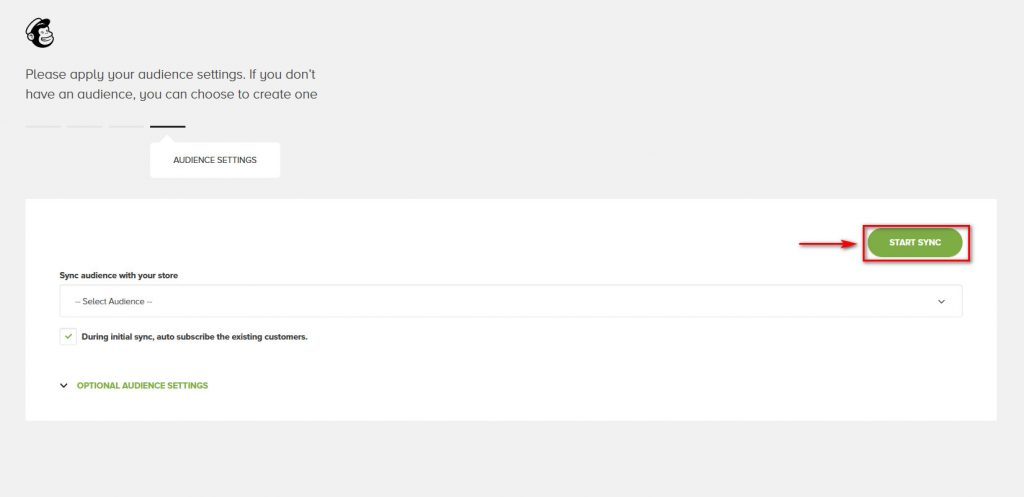
单击开始同步后,您的商店数据同步过程将开始。 请记住,这可能需要一些时间。
该过程完成后,插件将带您进入概览页面,该页面将显示有关您的 MailChimp 集成和您的 WooCommerce 商店的数据。
为 WooCommerce 界面自定义 MailChimp
在任何时候,您都可以通过单击 WordPress 仪表板侧边栏上的 MailChimp 来更改您的 MailChimp for WooCommerce 设置。
在这里,您可以看到您的 WooCommerce 商店的概览页面。 您可以在右侧检查同步状态和连接的网站。 此外,您还可以单击“强制重新同步”按钮再次重新同步您的商店数据。
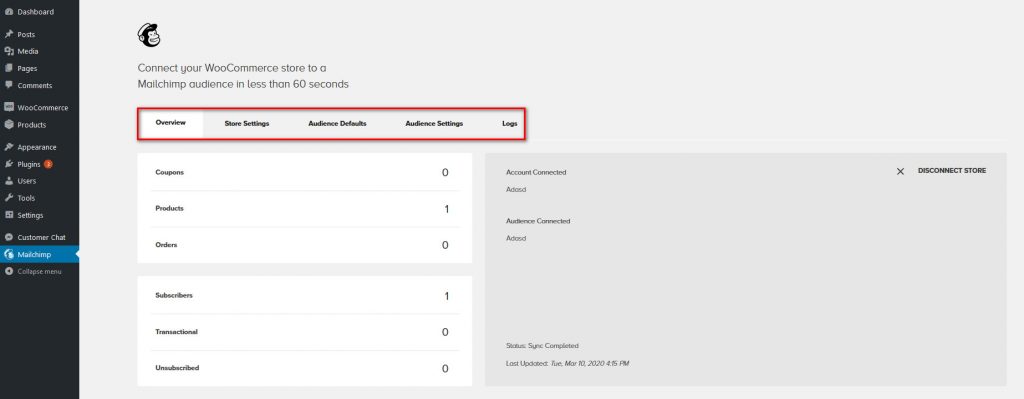
在左侧,您可以看到优惠券、订单、产品、订阅者等商店数据。
使用顶部的不同选项卡,您还可以查看不同的设置页面并相应地自定义您的 WooCommerce MailChimp 集成。
此外,如果您想查看有关您的 Connect 网站的详细信息,您可以打开您的 MailChimp 帐户并查看 Connected Sites 页面,以检查您已将哪些网站链接到您的 MailChimp 帐户。
就是这样! 您已将 WooCommerce 与 MailChimp 连接起来,因此您已准备好开始发送自动电子邮件并发展您的业务。
WooCommerce 的 MailChimp:提示和第一步
如果您是 MailChimp 的新手,您可能不知道首先要做什么。 因此,一旦您完成了集成,这里有一些提示和您可以尝试的事情:
- 确保您的电子邮件活动适合移动设备。 这是非常重要但通常被忽视的东西
- 保持订阅者列表干净,只向想要接收它们的人发送电子邮件。 即使一小部分用户在您向他们发送电子邮件后退订,MailChimp 也可能认为您是垃圾邮件
- 检查订阅者的来源,了解您是如何获得订阅者的(弹出窗口、向您购买的用户等)。 然后,您可以为每个组构建特定的广告系列,更改效果不佳的内容,等等。
- 检查订阅者评级,以便您可以为准备购买的热门订阅者创建特别活动或优惠
- 测试不同的主题和号召性用语。 检查哪个具有更好的打开率和点击率 (CTR) 以优化您的广告系列
- 自动将订单收据、商店优惠、购物车、发票和其他自动商店电子邮件直接发送给您的客户
- 设计有针对性的活动、优惠券交易和基于购买的细分
- 跟踪用户产品销售并相应地发送推荐
您可以使用 MailChimp for WooCommerce 做许多其他事情,但这是一个好的开始。 如果您对功能有任何疑问,请随时在评论部分询问我们。
WooCommerce 的 MailChimp 不同步? 这是解决方法
您的 WooCommerce 商店不与 MailChimp 同步? 别担心,在本节中,我们将向您展示此问题的最常见解决方案。
- 在您的WP 仪表板中,转到Plugins > Installed Plugins
- 为 WooCommerce 寻找 Mailchimp 并按停用
- 然后,单击删除并在弹出窗口中确认操作
之后,只需重新安装插件,您商店中的所有信息都会与您的 Mailchimp 帐户同步
2) 检查要求:MailChimp for WooCommerce 不同步的另一个潜在原因是您不满足所有要求。 例如,WooCommerce 需要 PHP 7 或更高版本。 此外,请确保您使用 WooCommerce 和 Mailchimp 的最新版本以避免兼容性问题。
3) 强制重新同步:另一种选择是使用 MailChimp 重新同步您的商店。 为此,请转到 WordPress 仪表板中的 MailChimp 设置,然后按Force Re-sync 。 如果您没有看到重新同步按钮,请在同步选项卡中将&resync=1应用于浏览器中的 URL。 这将强制按钮显示,您将能够重新同步。
4) 兼容性问题:如前所述,与您的主题或插件的兼容性问题可能会导致同步问题。 要查找造成冲突的工具,您可以停用除 WooCommerce 和 Mailchimp for WooCommerce 之外的所有插件,然后逐个激活它们,直到找出导致问题的原因。 要了解有关如何执行此操作的更多信息,请查看我们关于如何批量停用插件的指南。
注意:如果您在 MailChimp for WooCommerce 中使用订单通知自动化,您应该禁用 WooCommerce 中的通知。 否则,您将向您的用户发送重复的电子邮件。
结论
总而言之,MailChimp 是一个非常强大的营销工具,可以帮助您扩大订阅者名单并增加销售额。 最重要的是,设置它需要几分钟,它非常易于使用,而且是免费的。
在本指南中,我们逐步了解了如何设置 WooCommerce 并将其与 MailChimp 集成。 该过程需要注意,但如果您按照我们的教程进行操作,您将不会遇到任何问题。 最后,您了解了最常见同步问题的可能原因和解决方案。
您是否在您的网站上尝试过 MailChimp for WooCommerce? 您对集成有任何问题吗? 在下面的评论部分让我们知道!
如果您想改善您的商店,您还可以查看以下指南:
- 如何自动从 WordPress 发布到 Facebook
- 如何配置 WooCommerce 并将其与 Stripe 集成
- 指南:如何将 Facebook Messenger Chat 添加到 WordPress
